
Звіти
Звіти в Access використовуються для подання підсумкової інформації у вигляді, сформованому користувачем. Звіти і форми можуть бути дуже схожі, але вони мають різне призначення. Завдання користувача - визначити, що більш придатне для конкретного випадку.
Оскільки в Access можна друкувати як форми, так і звіти, користувачу іноді дуже важко визначити, що краще роздрукувати.
Тому бажано виходити з таких міркувань: форми призначені для інтерактивного використання, тоді як звіти - для відтворення або друкування окремих і підсумкових значень для груп записів; введення даних та їх редагування виконується тільки у формах. У звітах записи можна відтворювати або друкувати в групах, а форми не дають змоги це робити.
3.5.1. Типи звітів
Практично всі звіти, які можна створити в Access, поділяються на три категорії.
Группы/итоги (Groups/totals). В цих звітах, які ще називаються табличними, дані відтворюються за рядками, причому дані кожного поля вміщуються в окрему графу.
Колоночные отчеты (Columnar reports). В цих звітах всі поля відтворюються в одній графі і вирівнюються по лівому краю. Звіти дуже схожі на форми, але вони використовуються тільки для відтворення або друкування даних, а не для їх введення і редагування.
Почтовые наклейки (Mailing labels). Ці звіти використовуються для друкування поштових наклейок (тобто поштових адрес тих, кому адресована пошта). В Access є функція Мастер отчета, призначена спеціально для створення поштових наклейок в найрізноманітніших форматах.
3.5.2. Розробка звіту
Для створення звіту необхідно виконати ось що.
Визначити розмітку звіту.
Перед початком розмітки звіту за допомогою Мастеров або в ручну (у вікні Конструктор отчета) визначте розмітку звіту. Зробити це краще на папері (більш наочно і інформативно), якщо звіт буде призначений для кількох користувачів.
Зібрати потрібну інформацію.
Для звітів необхідно визначити джерело даних. Як джерело в звітах Access можна використовувати одну або кілька таблиць або запитів. Щоб відібрати дані і подати їх у визначеному порядку, використовуйте запити.
Спроектувати звіт.
Використовуючи Мастер отчета або вікно Конструктор отчета, розмістіть у звіті необхідні поля і мітки.
Проглянути або роздрукувати звіт.
Після завершення розробки звіт можна проглянути на екрані, виконавши команду Файл та її опцію Предварительный просмотр (File ? Print Preview), або роздрукувати його, виконавши команду Файл та її опцію Печать (File ? Print).
3.5.2.1. Створення звітів за допомогою Мастера отчета
Для створення звіту з допомогою Macmepa отчета виконайте такі дії.
У вікні бази даних виберіть вкладення Отчеты (Reports) і клацніть мишкою на кнопці Создать (New). Після цього з'явиться діалогове вікно (рис. 3.21) Новый отчет (New Report).
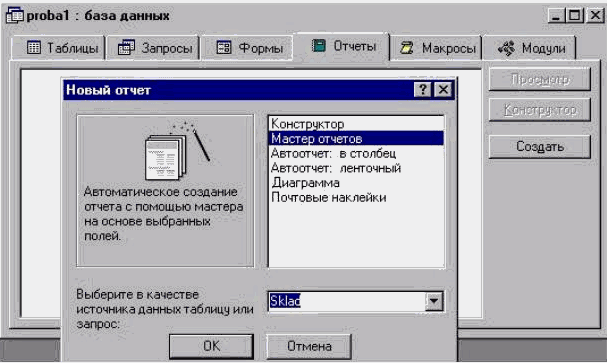
Рис. 3.21. Діалогове вікно Новый отчет
В списку, розміщеному в діалоговому вікні праворуч, клацніть мишкою на пункті Мастер отчетов (Report Wizard). В списку, розміщеному в діалоговому вікні знизу, виберіть таблицю (або запит), дані з якої будуть використовуватися в звіті. Клацніть мишкою на кнопці ОК, щоб відкрити перше діалогове вікно (рис. 3.22) Мастер отчетов (Report Wizard).

Рис. 3.22. Перше діалогове вікно Создание отчетов
В цьому діалоговому вікні використайте список Таблицы/Запросы (Tables/Queries) для вибору таблиці або запиту як джерела даних для звіту, а також списки Доступные поля (Available Fields) та Выбранные поля (Selected Fields) для додавання в звіт потрібних полів.
Після вибору джерела даних в списку Таблицы/Запросы (Tables/Queries) всі поля цієї таблиці або запиту з'являться в списку Доступные поля (Available Fields). Виберіть потрібне поле, а потім клацніть мишкою на кнопці зі стрілкою праворуч для додавання його в список Выбранные поля (Selected Fields). Зверніть увагу на кнопку з двома стрілками, що напрямлені праворуч: вона призначена для додавання відразу всіх полів списку Доступные поля (Available Fields) до списку Выбранные поля (Selected Fields).
Якщо користувач допустив помилку і бажає видалити поле зі списку Выбранные поля (Selected Fields), клацніть мишкою спочатку на цьому полі в списку Выбранные поля (Selected Fields), а потім - на кнопці зі стрілкою ліворуч для видалення поля зі списку.
Якщо в звіті використовуються дані більш ніж однієї таблиці і всі потрібні поля першої таблиці вже додані, виберіть другу таблицю зі списку Таблицы/Запросы (Tables/Queries) і додайте всі потрібні поля з цієї таблиці. Після цього клацніть мишкою на кнопці Далее (Next), щоб з'явилося наступне діалогове вікно Создание отчетов (рис. 3.23).
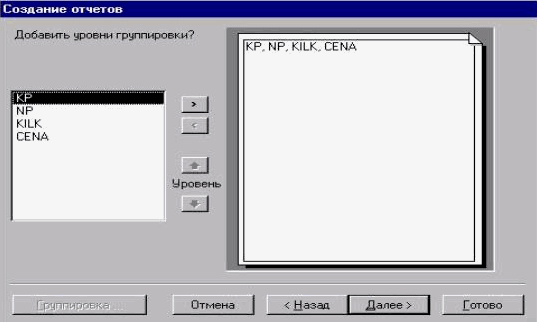
Рис. 3.23. Друге діалогове вікно Создание отчетов
Якщо потрібно визначити поле (або поля), яке буде використовуватися для групування записів, виберіть таке поле (або поля) і клацніть мишкою на кнопці зі стрілкою праворуч, щоб додати розділ групи. (Розділи групи є розділами звіту, які дають змогу поділяти записи в звіті на групи.) Вказавши групування, клацніть мишкою на кнопці Далее (Next).
Якщо потрібно визначити поле (або поля), за якими необхідно сортувати записи, виберіть таке поле (або поля), вказавши сортування (якщо потрібно), клацніть мишкою на кнопці Далее (Next) (рис. 3.24).

Рис. 3.24. Третє діалогове вікно Создание отчетов
В наступному діалоговому вікні (рис. 3.25) слід вказати тип розмітки (вертикальну або табличну), орієнтацію (книжну або альбомну) і те, чи потрібно автоматично настроювати ширину полів, щоб розмістити їх на одному аркуші. Зробіть необхідні настроювання і клацніть мишкою на кнопці Далее (Next).

Рис. 3.25. Четверте діалогове вікно Создание отчетов
В наступному діалоговому вікні (рис. 3.26) можна вибрати стиль звіту. Access пропонує кілька стилів звіту. При виборі будь-якого з них в діалоговому вікні з'явиться його зразок. Виберіть потрібний стиль і клацніть мишкою на кнопці Далее (Next).
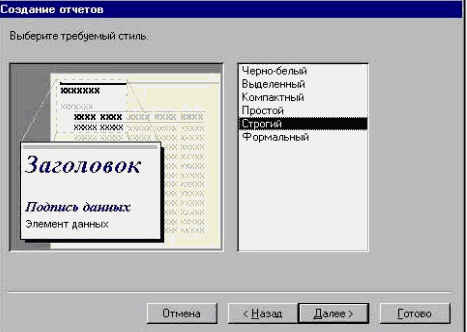
Рис. 3.26. П'яте діалогове вікно Создание отчетов
В наступному діалоговому вікні (рис. 3.27) необхідно задати ім'я, з яким бажано зберегти звіт (якщо звіт створюється вперше і ще не зберігався). Крім того, в цьому вікні можна вказати, що потрібно робити зі звітом далі: або відтворити його на екрані (опція Просмотр отчета), або перейти в режим модернізації структури звіту (опція Изменение структуры отчета). Виконавши ці дії, клацніть мишкою на кнопці Готово (Finish).

Рис. 3.27. Шосте діалогове вікно Создание отчетов
